Recovery-CDs immer wieder erstellen: Unterschied zwischen den Versionen
→Probleme: Ergänzungen aus ThinkPad-Forum-Thread |
|||
| (11 dazwischenliegende Versionen von 2 Benutzern werden nicht angezeigt) | |||
| Zeile 1: | Zeile 1: | ||
[[Bild:RURboot4.jpg|Bild 1: Dateimanager|thumb]][[Bild:RURboot5.jpg|Bild 2: Datei öffnen|thumb]][[Bild:RURboot6.jpg|Bild 3: Flag ändern|thumb]][[Bild:RURboot7.jpg|Bild 4: Reboot|thumb]] | [[Bild:RURboot4.jpg|Bild 1: Dateimanager|thumb]][[Bild:RURboot5.jpg|Bild 2: Datei öffnen|thumb]][[Bild:RURboot6.jpg|Bild 3: Flag ändern|thumb]][[Bild:RURboot7.jpg|Bild 4: Reboot|thumb]] | ||
Um einen weiteren Satz Recovery-CDs/DVDs für sein Thinkpad zu erstellen, muss man auf der | Um einen weiteren Satz Recovery-CDs/DVDs für sein Thinkpad zu erstellen, muss man auf der Recovery-Partition ein Flag setzen, damit das Programm "Wiederherstellungsdatenträger erstellen" sich nicht mehr weigert. | ||
| Zeile 22: | Zeile 22: | ||
== Probleme == | == Probleme == | ||
'''Problem''' | |||
* Fehlermeldung "Dateien werden nicht gefunden": | * Fehlermeldung "Dateien werden nicht gefunden": | ||
'''Abhilfe:''' | '''Abhilfe:''' | ||
* Backup der gesamten Festplatte machen | * Backup der gesamten Festplatte machen | ||
* Laufwerk Q lesbar machen, d.h. Ordneroption Systemdateien | * Laufwerk Q lesbar machen, d.h. im Explorer unter Extras - Ordneroption - Ansicht folgende Einstellungen vornehmen: | ||
** "Versteckte Dateien, Ordner und Laufwerke anzeigen" markieren | |||
** "Systemdateien verbergen (empfohlen)" Markierung entfernen | |||
* In service_done.ini in Q:\Lenovo_Recovery DONE=0 setzen | * In service_done.ini in Q:\Lenovo_Recovery DONE=0 setzen | ||
* Ganz normal BootCD brennen mit Lenovo-Software | * Ganz normal BootCD brennen mit Lenovo-Software | ||
| Zeile 34: | Zeile 37: | ||
cd FactoryRecovery <Enter> | cd FactoryRecovery <Enter> | ||
md c:\blabla <Enter> | md c:\blabla <Enter> | ||
"C:\Programme (x86)\Lenovo\ | "C:\Programme (x86)\Lenovo\Factory Recovery\imagex" /ref cdrivebackup*.swm /check /export cdrivebackup.swm 1 c:\blabla\cdrivebackup.wim "cdrivebackup" <Enter> | ||
:* ohne /check geht's schneller | :* ohne /check geht's schneller | ||
:* imagex.exe sucht man auf C: und findet es unter C:\Programme (x86)\Lenovo\ | :* imagex.exe sucht man auf C: und findet es unter C:\Programme (x86)\Lenovo\Factory Recovery bzw. bei 32-Bit - Systemen unter C:\Programme\Lenovo\Factory Recovery | ||
:* Den | :* Den imagex - Befehl mit Programmpfad in Anführungszeichen setzen | ||
* man verschiebt die cdrivebackup*.wrm-Teile woanders hin und kopiert die neue cdrivebackup.wim an deren Stelle. | * man verschiebt die cdrivebackup*.wrm-Teile woanders hin und kopiert die neue cdrivebackup.wim an deren Stelle. | ||
Alternativ verschiebt man die Einzelteile vorher und fügt nach Q: zusammen. | Alternativ verschiebt man die Einzelteile vorher und fügt nach Q: zusammen. | ||
* man brennt die Daten-DVDs | * man brennt die Daten-DVDs | ||
* man zieht sich ISOs von den Scheiben | * man zieht sich ISOs von den Scheiben | ||
* [http://thinkpad-forum.de/threads/143831-Recovery-CDs-nochmal-brennen-so-geht-s-(bei-mir-jedenfalls-T410-Win7-) Quelle] | |||
'''Problem''' | |||
* [http:// | * Oben beschriebenes Verfahren funktioniert nicht (es fehlt die Datei Q:\FactoryRecovery\service_done.ini nach dem ersten Erstellen der Recoverymedien) | ||
'''Abhilfe''' | |||
* Lenovo hat zwischenzeitlich die Recovery-Struktur geändert, es wird keine service_done.ini mehr verwendet. Im Netz gibt es eine [http://superuser.com/questions/384658/why-can-i-only-create-one-factory-backup-from-my-lenovo-thinkpad Anleitung], nach der die Anweisung | |||
echo 0 > Q:\FactoryRecovery\RECOVERY.INI:Done | |||
: auf der Kommandozeilenebene ("Start" - (eingeben:)"cmd" <Enter> hilft. | |||
: Anschließend die Recoverymedien erstellen. | |||
== Weblinks == | == Weblinks == | ||
Aktuelle Version vom 18. März 2017, 16:15 Uhr
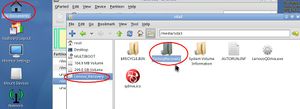
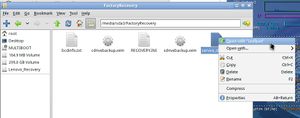
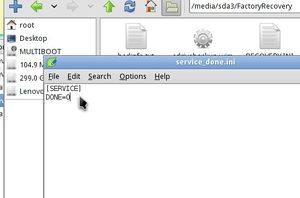
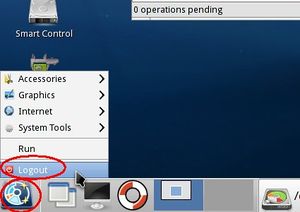
Um einen weiteren Satz Recovery-CDs/DVDs für sein Thinkpad zu erstellen, muss man auf der Recovery-Partition ein Flag setzen, damit das Programm "Wiederherstellungsdatenträger erstellen" sich nicht mehr weigert.
Vorgehensweise
- Booten von einer Parted Magic - CD
- Auf dem Desktop liegt das Icon "My Documents" - dieses starten
- Im sich öffnendem Fenster links "Lenovo_Recovery" auswählen
- Im rechten Fenster Doppelklick auf den Ordner "FactoryRecovery" (Bild 1)
- Datei "Service_Done" mit Rechtsklick und "Open with Leafpad" öffnen (Bild 2)
- Den Eintrag "Done=1" in "Done=0" ändern und "File"-"Save" (Bild 3)
- Anschließend Rechner neu booten (Bild 4)
Alternative bei Windows 7
Die Einstellungen in der Datei "Service_Done" kann man auch ändern, in dem man in den Windows-Ordneroptionen (Reiter Ansicht) die geschützten Dateien sichtbar macht und in dem Bereich "versteckte Dateien und Order" die Einstellung "Ausgeblendete Dateien, Order und Laufwerke anzeigen" auswählt. Nun kann man sich den Inhalts des Recovery-Laufwerkes anzeigen lassen: Im Windows-Explorer ein Rechtsklick auf den Laufwerksnamen/Symbol und "Öffnen" auswählen.
Probleme
Problem
- Fehlermeldung "Dateien werden nicht gefunden":
Abhilfe:
- Backup der gesamten Festplatte machen
- Laufwerk Q lesbar machen, d.h. im Explorer unter Extras - Ordneroption - Ansicht folgende Einstellungen vornehmen:
- "Versteckte Dateien, Ordner und Laufwerke anzeigen" markieren
- "Systemdateien verbergen (empfohlen)" Markierung entfernen
- In service_done.ini in Q:\Lenovo_Recovery DONE=0 setzen
- Ganz normal BootCD brennen mit Lenovo-Software
- Versuch, die Daten-DVD zu brennen, schlägt fehl. Problem: die Datei cdrivebackup.wim fehlt, stattdessen liegen da 12 Teile cdrivebackup*.swm
- man googelt und findet [URL]http://www.gtkdb.de/index_10_520.html[/URL]
- "Start" - Eingabe des Befehls "cmd" (ohne Anführungszeichen) <Enter>
Q: <Enter> cd FactoryRecovery <Enter> md c:\blabla <Enter> "C:\Programme (x86)\Lenovo\Factory Recovery\imagex" /ref cdrivebackup*.swm /check /export cdrivebackup.swm 1 c:\blabla\cdrivebackup.wim "cdrivebackup" <Enter>
- ohne /check geht's schneller
- imagex.exe sucht man auf C: und findet es unter C:\Programme (x86)\Lenovo\Factory Recovery bzw. bei 32-Bit - Systemen unter C:\Programme\Lenovo\Factory Recovery
- Den imagex - Befehl mit Programmpfad in Anführungszeichen setzen
- man verschiebt die cdrivebackup*.wrm-Teile woanders hin und kopiert die neue cdrivebackup.wim an deren Stelle.
Alternativ verschiebt man die Einzelteile vorher und fügt nach Q: zusammen.
- man brennt die Daten-DVDs
- man zieht sich ISOs von den Scheiben
- Quelle
Problem
- Oben beschriebenes Verfahren funktioniert nicht (es fehlt die Datei Q:\FactoryRecovery\service_done.ini nach dem ersten Erstellen der Recoverymedien)
Abhilfe
- Lenovo hat zwischenzeitlich die Recovery-Struktur geändert, es wird keine service_done.ini mehr verwendet. Im Netz gibt es eine Anleitung, nach der die Anweisung
echo 0 > Q:\FactoryRecovery\RECOVERY.INI:Done
- auf der Kommandozeilenebene ("Start" - (eingeben:)"cmd" <Enter> hilft.
- Anschließend die Recoverymedien erstellen.
